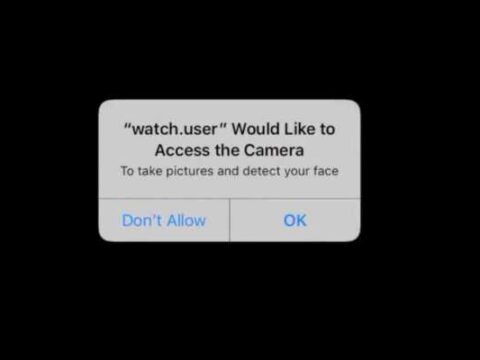iOS9、iOS 10 – 10.2でパスコードを回避して連絡先や写真にアクセスできるバグが見つかっています。iDeviceHelpがYouTubeでその手順を公開しています。
Appleはこのバグをすでに確認しているため、次回のiOSアップデートでバグが修正されるはずです。(via AppleInsider)
バグは、SiriとFaceTimeを利用したもので、iBitzEdgeさんが動画で示されている手順を説明しているので以下の通り転載させていただきました。
Step1. 侵入したいデバイスのホームボタンを長押ししてSiriを起動し、「私は誰ですか?」と尋ねる。すると、iMessageに関連付けられている個人の携帯電話番号とメールアドレスを表示する連絡先カードが表示される。(ロック画面でSiriのアクセスを無効にしている場合はバグを発生させることは不可能)
Step2. 発信側の自分のiPhone、iPad、またはiPod touchでFaceTimeを起動し、先ほどの手順で表示されている番号にFaceTimeで電話をかける。
Step3. デバイスの呼び出し音が鳴り始めたら、ロック画面の「メッセージ」をタップし、次に「カスタム…」メニューを選択する。すると、カスタムメッセージ用のシートが表示される。 宛先には発信者の連絡先情報があらかじめ入力されている。
Step4. 発信側の呼び出しを終了し、受信側ホームボタンを長押してSiriを起動させ、「VoiceOverをオンにする」と指示する。
Step5. VoiceOver機能をオンにして、発信者の情報を上部にある宛先をタップし黒い四角でフォーカスを表示させる。その後すぐにキーボードの任意の場所をタップする。 名前ではなく、名前の少し右あたりの空白をダブルタップするようにする。
キーボードをタップすると、メッセージテキストフィールドの左側にある3つのアイコン(カメラ、iMessageアプリ、App Store)が表示される。 (表示されるまで何度も試す必要がある)
アイコンが表示されたら、VoiceOverのフォーカスは上部の宛先に表示されている。
Step6. これまでの手順で、問題なく宛先の周囲に黒い四角形が表示され、メッセージのテキストフィールドの左側に3つのアイコンが表示された場合は、再度Siriを呼び出し、「VoiceOverを無効にする」と指示する。
Step7. 次に、キーとキーボード上の任意のキーをタップするとマッチする連絡先が表示される。
Step8. 連絡先の横にある「i」ボタンがある場合は、それをタップして連絡先カードにアクセスすることができる。
Step9. 連絡先カード画面を下にスクロールして「新規連絡先を作成」をタップする。
Step10. 「新規連絡先」の画面」、サムネイルアイコンの「写真を追加」をタップし、「写真の選択」をタップする。
Last Updated on 2017年9月14日 by Editor
※このサイトの記事には「噂」や「疑惑」など、不確定な情報が含まれています。ご了承ください。(管理人)